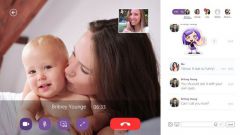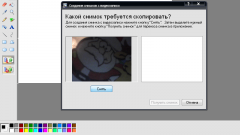Вам понадобится
- - доступ в интернет;
- - Driver Pack Solution.
Инструкция
1
Включите мобильный компьютер и дождитесь загрузки операционной системы. Подключитесь к интернету и посетите сайт www.dell.ru. Выберите меню «Поддержка и драйверы», расположенное в категории «Для дома».
2
Откройте страницу «Драйверы и загрузка». Поставьте флажок рядом с пунктом «Выбрать в списке всех продуктов Dell». И нажмите кнопку «Продолжить». На новой странице выберите пункт «Ноутбуки».
3
Укажите серию ноутбука и выберите используемую модель. Теперь найдите пакет драйверов для системной платы и web-камеры. Скачайте предложенные файлы. Вы также можете воспользоваться строкой поиска для быстрого перехода к нужной категории продукта.
4
Установите драйверы для камеры, запустив нужный exe-файл. Выберите программу, необходимую для работы с этим устройством. Используйте только ту версию утилиты, которая тестировалась в установленной операционной системой.
5
Откройте диспетчер устройств. Убедитесь в том, что web-камера включена. Если данное оборудование не активно, кликните по его названию правой кнопкой мыши и выберите пункт «Включить».
6
Нажмите нужное сочетание клавиш, чтобы активировать работы web-камеры. Чаще всего требуется нажать клавишу Fn и одну из кнопок ряда F1-F12. Запустите установленную программу и проверьте работоспособность устройства.
7
Если вы не нашли нужных драйверов на официальном сайте, воспользуйтесь программой Driver Pack Solution. После ее запуска подождите некоторое время, пока завершится сканирование установленного оборудования.
8
Поставьте галочки рядом с пакетами файлов, имеющими отношение к web-камере. Нажмите кнопку «Установить выделенное». Перезагрузите мобильный компьютер после инсталляции драйверов. Запустите программу, предназначенную для настройки web-камеры. Установите нужные режимы работы устройства.
Источники:
- включить wifi на ноутбуке dell